Discord, une plateforme de communication très prisée par des millions de joueurs, peut parfois poser des problèmes lors de l’utilisation de la caméra pour des appels vidéo. Il peut arriver qu’un écran noir ou vert apparaisse, voire une image figée avec une barre de chargement interminable. Ces dysfonctionnements sont observés aussi bien avec les caméras intégrées qu’avec les webcams externes. Il est important de noter que ces problèmes ne sont pas toujours liés à un défaut matériel. Ce guide de dépannage vous propose une série d’étapes pour résoudre efficacement ce problème sur votre appareil.
Résoudre les problèmes de caméra Discord sur Windows 10
Si vous utilisez une caméra externe, commencez par vérifier la connexion USB. S’assurer du bon fonctionnement de la caméra intégrée de votre ordinateur portable peut également vous faire gagner du temps avant d’explorer les solutions de dépannage détaillées ci-dessous. Voici les causes les plus fréquentes de ces problèmes :
-
Une connexion internet instable peut perturber le fonctionnement de la caméra sur Discord. Pour évaluer la qualité de votre connexion, effectuez un test de vitesse.
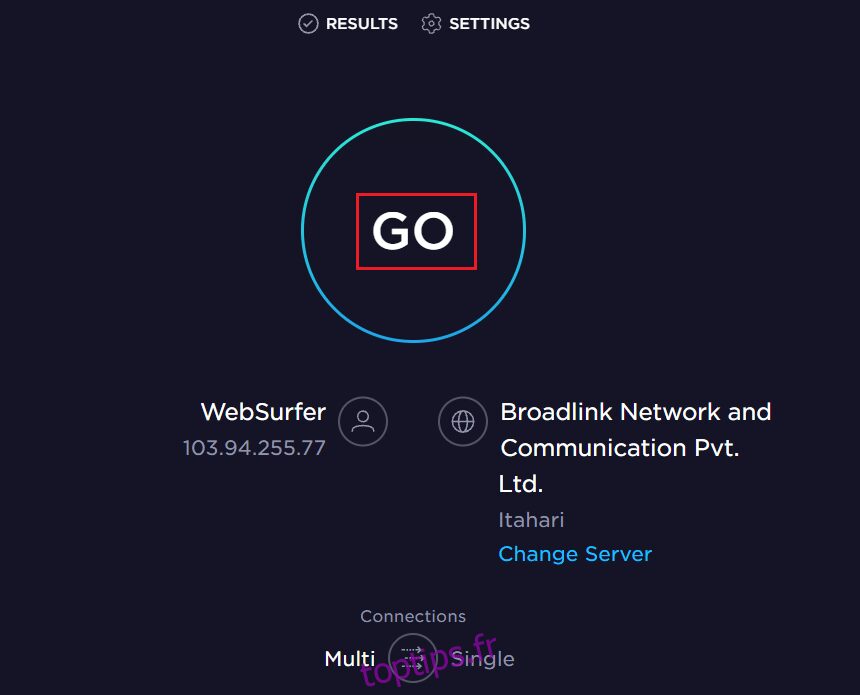
-
Des maintenances sur les serveurs Discord peuvent temporairement causer ce type de problème. Vérifiez l’état des serveurs sur le site de statut Discord.
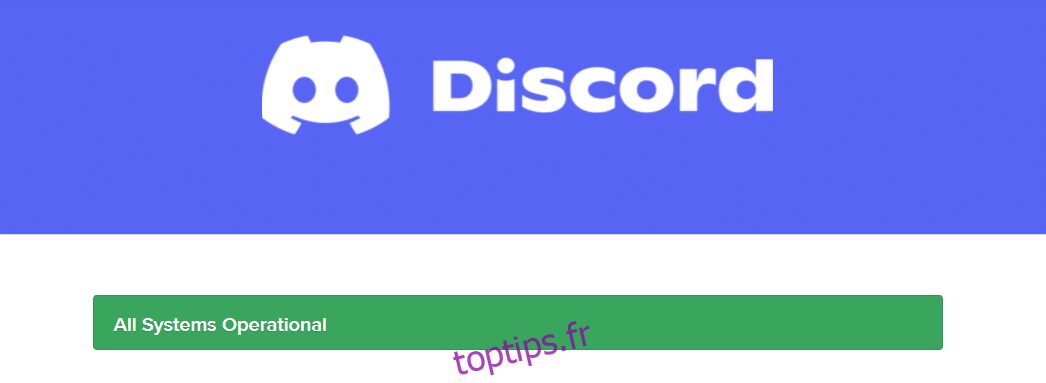
-
Des pilotes de webcam obsolètes peuvent impacter négativement la performance de la caméra avec Discord.
-
Un accès caméra désactivé pour l’application Discord peut être à l’origine du problème.
-
L’utilisation d’une version obsolète de votre système d’exploitation peut également entraîner des dysfonctionnements.
Découvrez ci-dessous des solutions détaillées pour résoudre les problèmes de caméra avec Discord. Lisez attentivement et suivez les étapes proposées pour appliquer les corrections.
Méthode 1 : Fermer les applications en arrière-plan
Si votre caméra Discord affiche un écran vert, il est possible qu’elle soit utilisée par d’autres applications. La présence de nombreuses applications en arrière-plan peut surcharger le processeur et la mémoire, affectant ainsi les performances globales. Voici comment fermer les tâches en arrière-plan :
1. Appuyez simultanément sur les touches Windows + X pour ouvrir le menu « Utilisateur expérimenté ». Sélectionnez « Gestionnaire des tâches ».
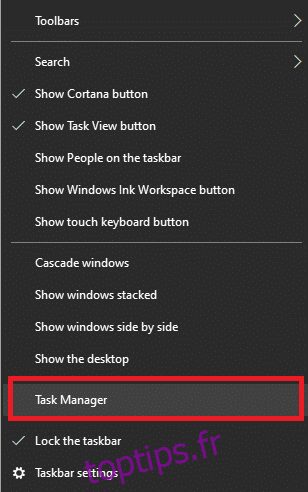
2. Dans le Gestionnaire des tâches, cliquez sur l’onglet « Processus ».
3. Identifiez les tâches inutiles en cours d’exécution et sélectionnez « Fin de tâche » pour les fermer.
4. Assurez-vous qu’aucune autre application (par exemple Zoom) n’utilise la caméra. Sélectionnez l’application et cliquez sur « Fin de tâche ».
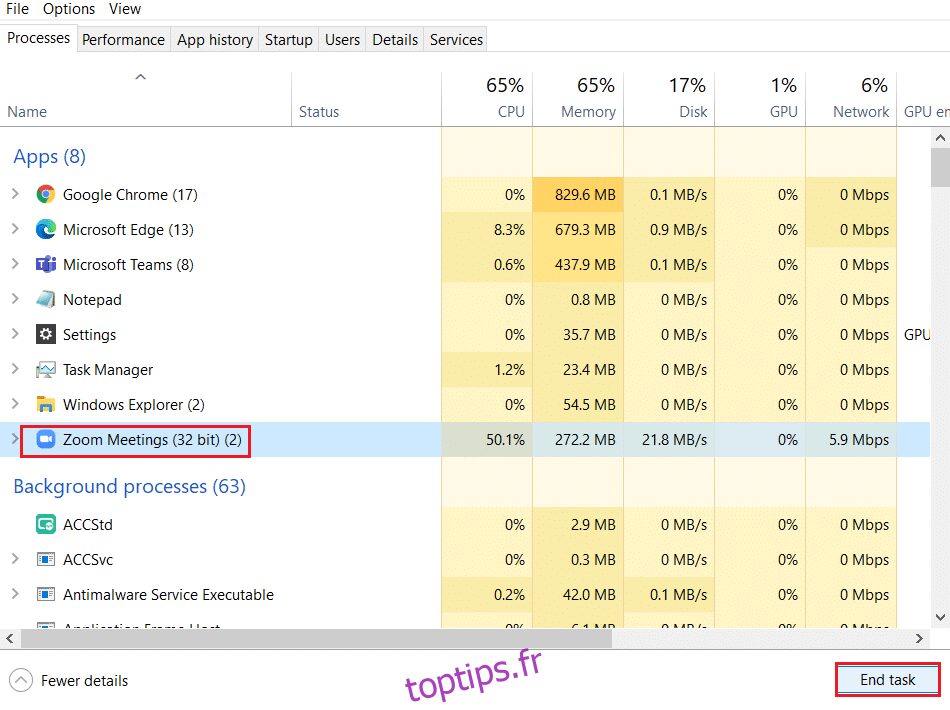
5. Redémarrez votre PC pour appliquer les modifications.
Méthode 2 : Exécuter Discord en tant qu’administrateur
Discord requiert des privilèges administratifs pour accéder à certains fichiers et services. L’exécution du programme en tant qu’administrateur peut résoudre les problèmes de caméra. Pour ce faire :
1. Faites un clic droit sur le raccourci Discord et sélectionnez « Propriétés ».
Note : Vous pouvez également accéder au répertoire d’installation de Discord via l’explorateur de fichiers.
2. Dans la fenêtre « Propriétés », allez dans l’onglet « Compatibilité ».
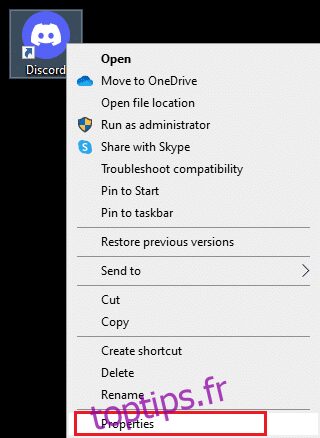
3. Cochez la case « Exécuter ce programme en tant qu’administrateur ».
Note : Vous pouvez également activer le mode de compatibilité avec les versions antérieures de Windows.
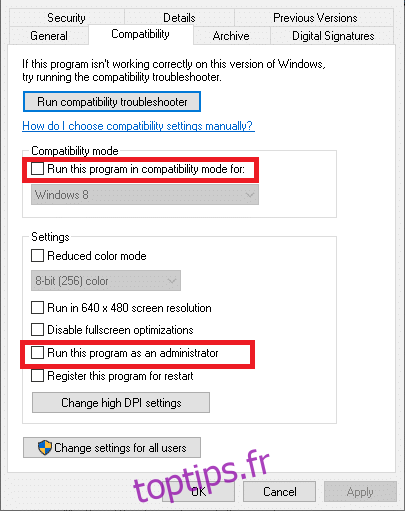
4. Cliquez sur « Appliquer » puis « OK ». Relancez Discord et vérifiez si le problème est résolu.
Méthode 3 : Autoriser l’accès caméra à Discord
Votre système dispose d’une liste d’applications autorisées à utiliser l’audio et la caméra. Si Discord n’y figure pas, l’accès à la caméra sera bloqué. Assurez-vous que les paramètres de caméra pour Discord sont activés :
1. Appuyez simultanément sur Windows + I pour ouvrir les paramètres.
2. Cliquez sur « Confidentialité ».
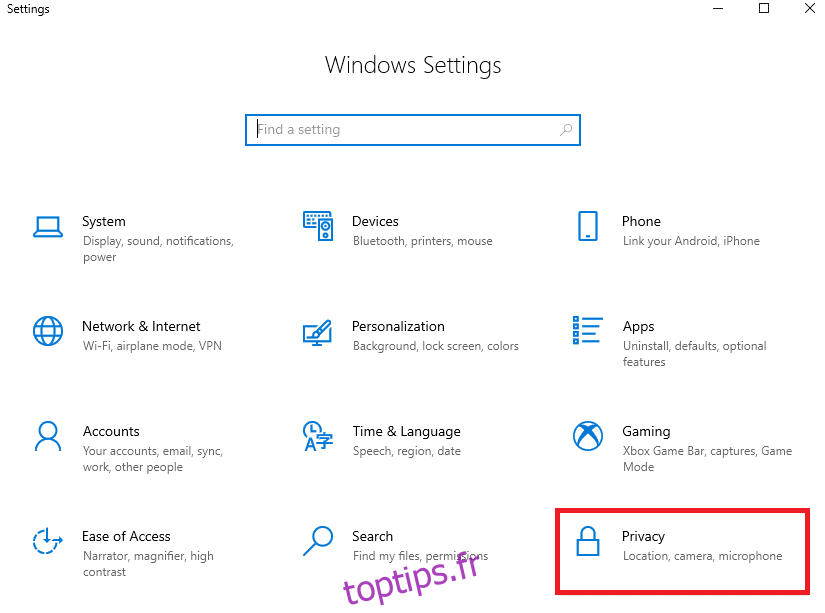
3. Dans le volet de gauche, sélectionnez « Caméra ». Assurez-vous que l’option « Autoriser les applications à accéder à votre appareil photo » est activée.
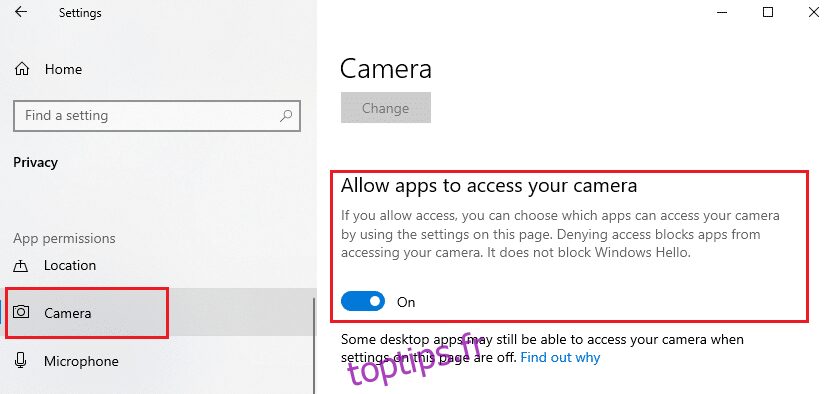
4. Dans la section de droite, assurez-vous que l’application Discord est activée sous « Choisir les applications pouvant accéder à votre appareil photo ».
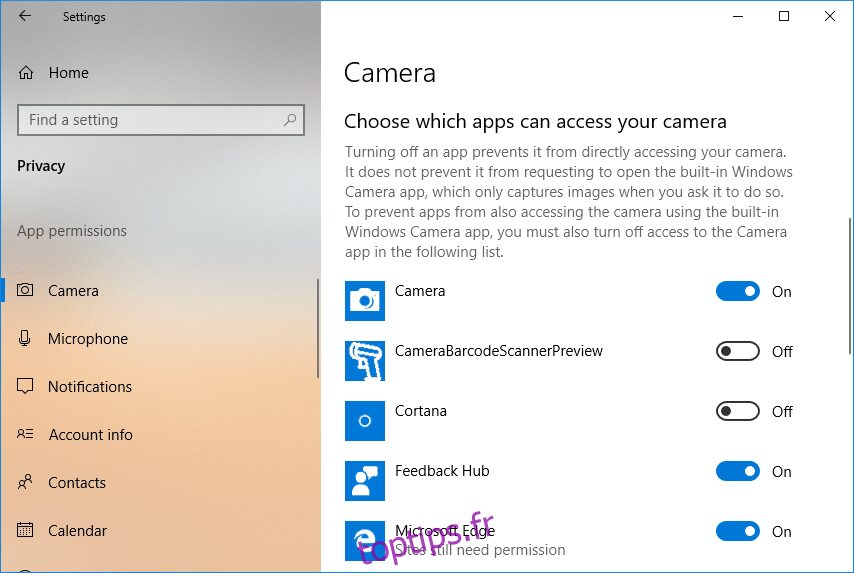
Méthode 4 : Mettre à jour Windows
Si les méthodes précédentes n’ont pas fonctionné, il est possible que des bogues dans votre système causent le problème. L’installation des dernières mises à jour peut corriger ces anomalies. Assurez-vous donc que votre système est à jour :
1. Appuyez sur les touches Windows + I pour accéder aux paramètres.
2. Cliquez sur « Mise à jour et sécurité ».
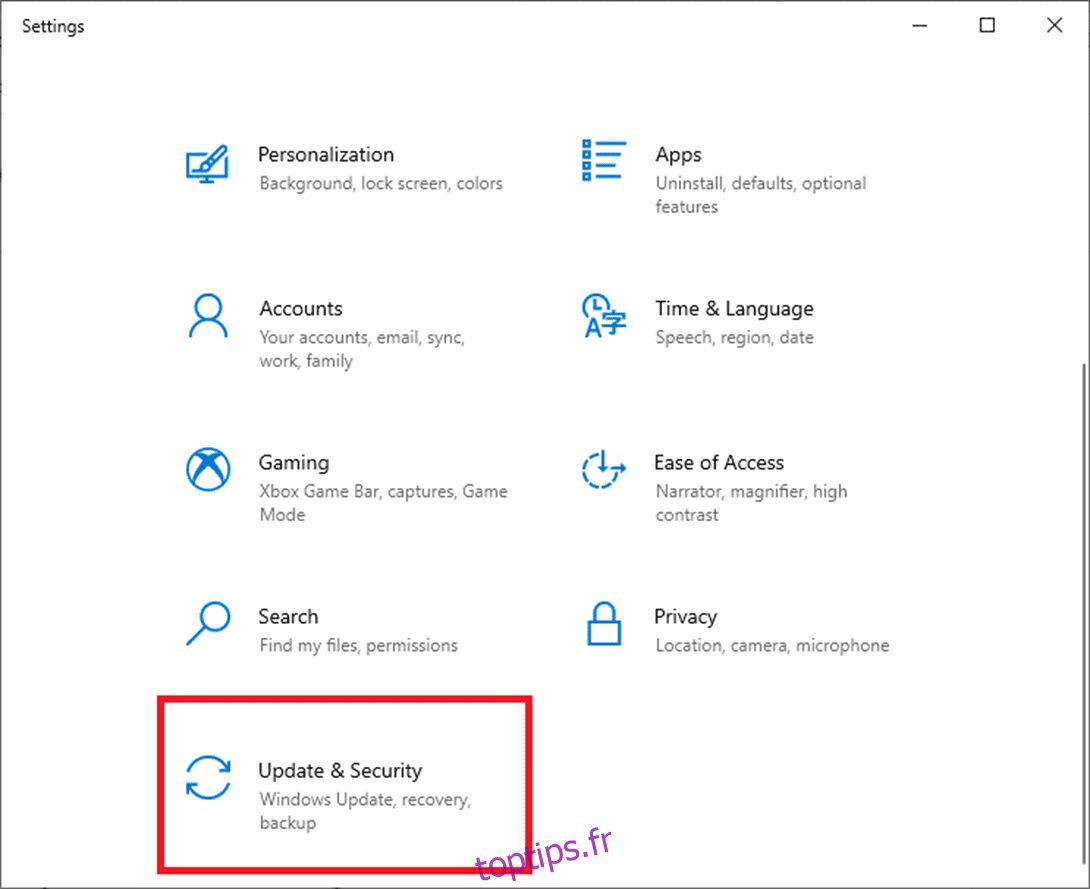
3. Sélectionnez « Rechercher des mises à jour » dans le panneau de droite.

4A. Cliquez sur « Installer maintenant » pour télécharger les mises à jour. Redémarrez votre PC pour les installer.
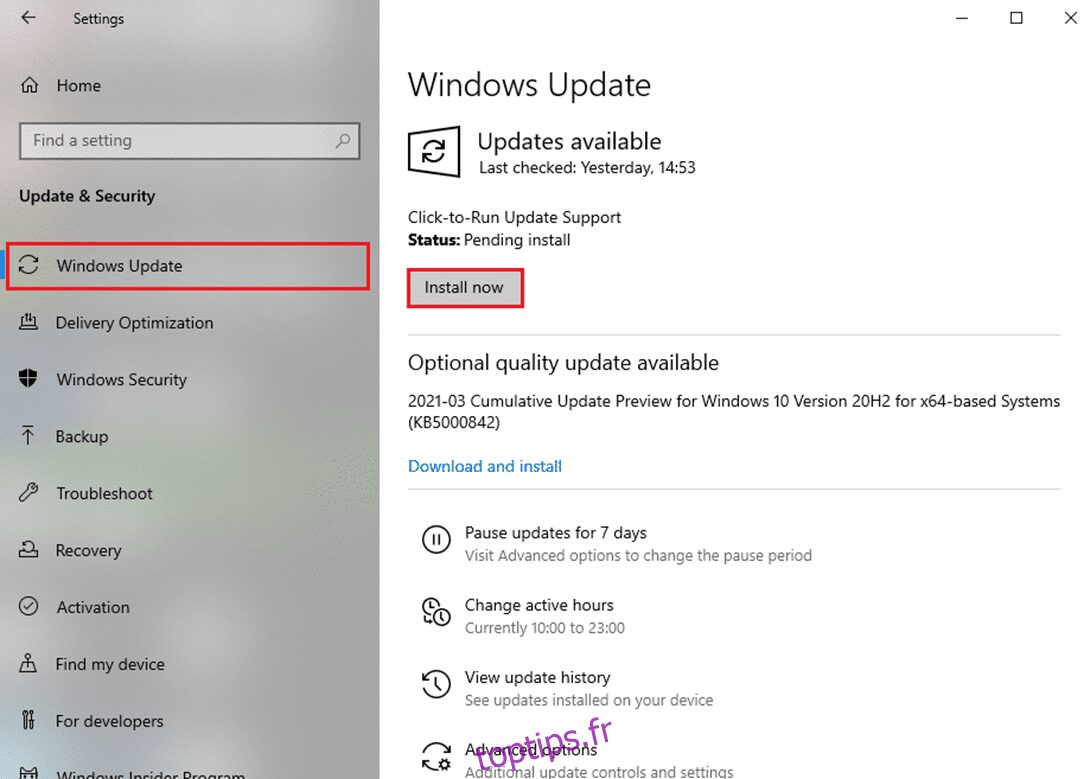
4B. Si votre système est à jour, un message « Vous êtes à jour » s’affichera.
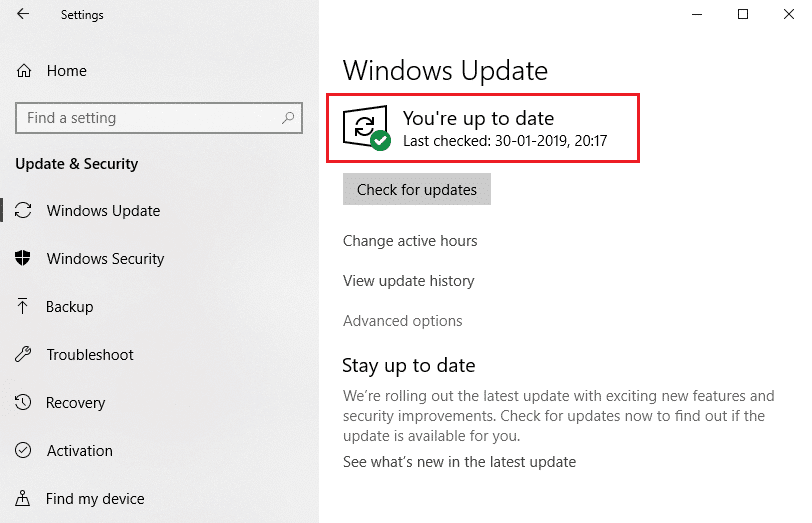
Méthode 5 : Mettre à jour les pilotes de caméra
Des pilotes de caméra obsolètes peuvent être à l’origine des problèmes avec Discord. Si les pilotes actuels ne sont pas compatibles, une mise à jour est nécessaire :
Note : L’exemple ci-dessous utilise un pilote de caméra « HP TrueVision HD ».
1. Tapez « Gestionnaire de périphériques » dans la barre de recherche et appuyez sur Entrée.
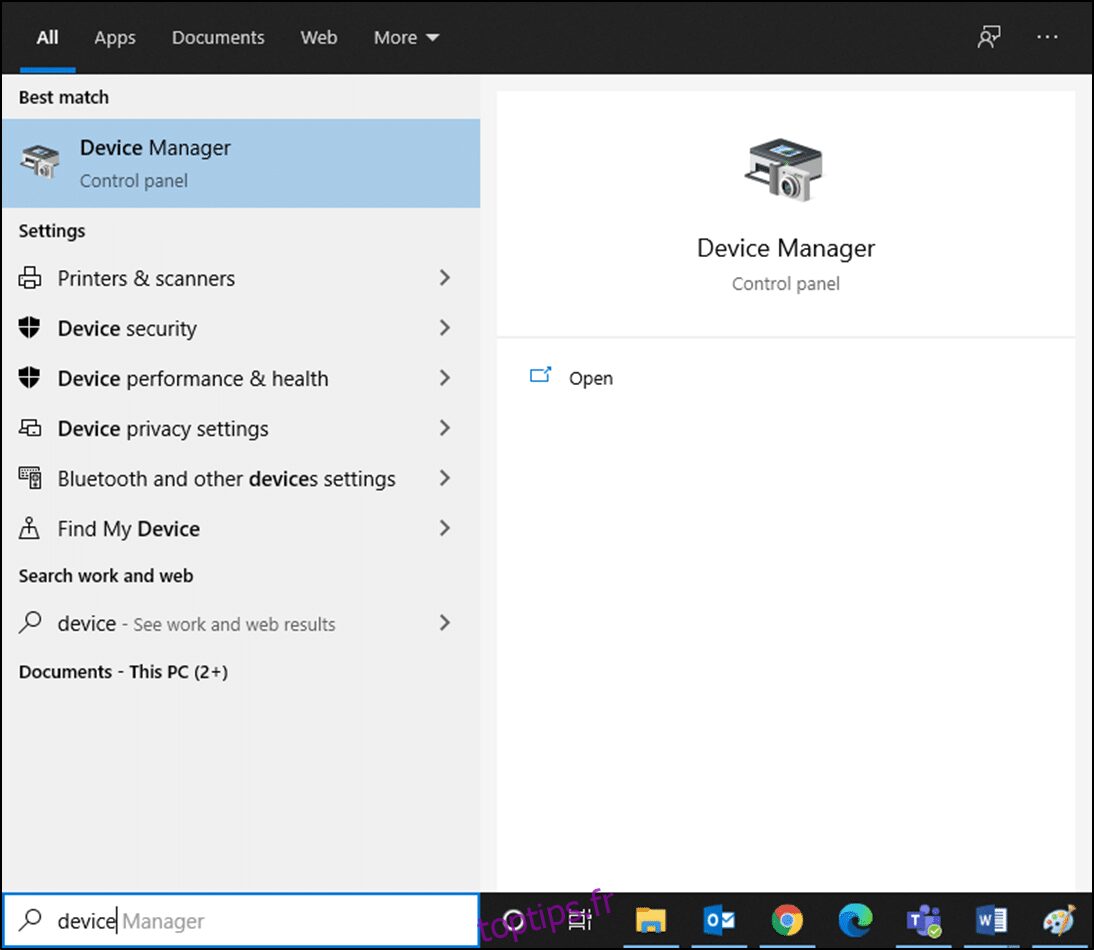
2. Développez le menu « Caméras ».
3. Faites un clic droit sur le nom de votre caméra et sélectionnez « Mettre à jour le pilote ».
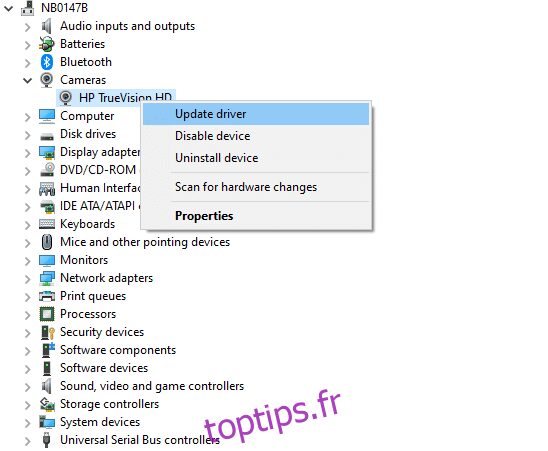
4A. Cliquez sur « Rechercher automatiquement les pilotes » pour que Windows trouve et installe les pilotes compatibles.
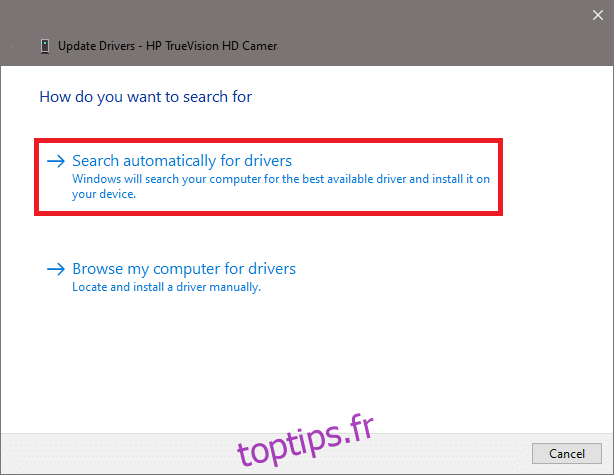
4B. Ou, choisissez « Parcourir mon ordinateur pour les pilotes » pour installer manuellement les pilotes depuis un dossier de votre PC.
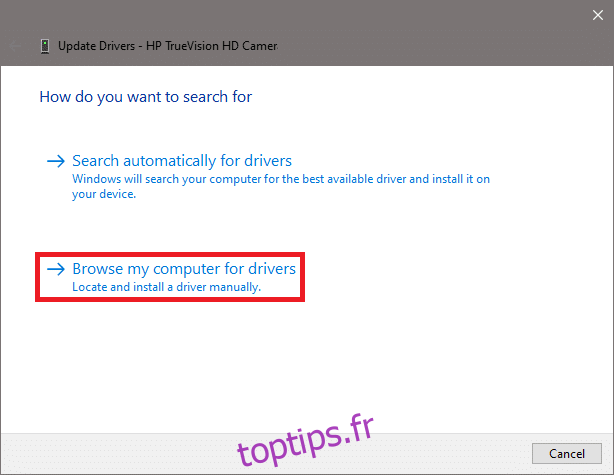
5A. Une fois l’installation terminée, redémarrez votre PC.
5B. Si les pilotes sont déjà à jour, le message « Les meilleurs pilotes pour votre appareil sont déjà installés » s’affichera.
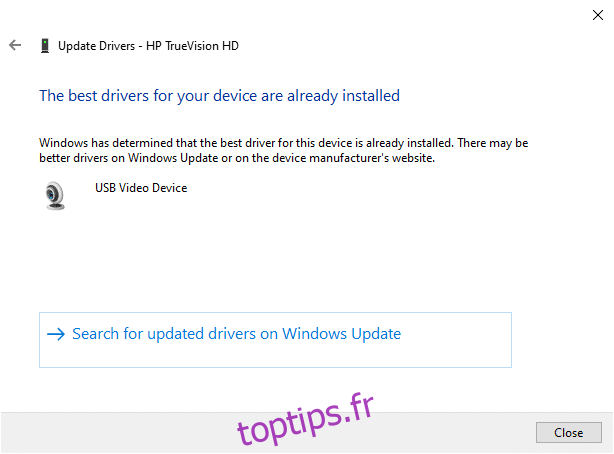
Méthode 6 : Réinstaller les pilotes de la caméra
Si la mise à jour des pilotes ne résout pas le problème, essayez de désinstaller et de réinstaller les pilotes :
1. Lancez le « Gestionnaire de périphériques » et développez la section « Caméras ».
2. Faites un clic droit sur le pilote de votre caméra et sélectionnez « Désinstaller l’appareil ».
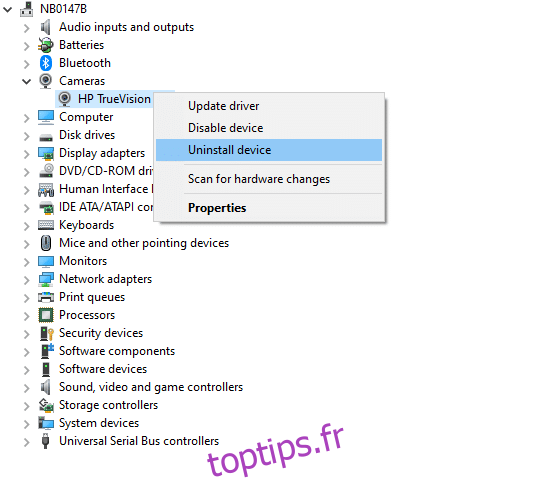
3. Confirmez la désinstallation en cliquant sur « Désinstaller » dans la fenêtre d’avertissement.
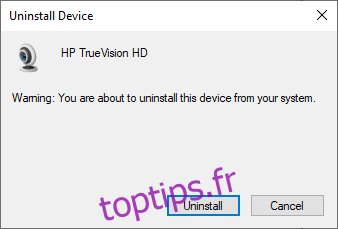
4. Redémarrez votre PC. Les pilotes de la caméra seront automatiquement réinstallés par Windows et le problème devrait être résolu.
Méthode 7 : Mettre à jour Discord
Une version de Discord incompatible avec votre système peut engendrer des problèmes de caméra. Assurez-vous que l’application est à jour :
1. Appuyez sur la touche Windows et tapez « %LocalAppData% » pour accéder au dossier « Local AppData ».
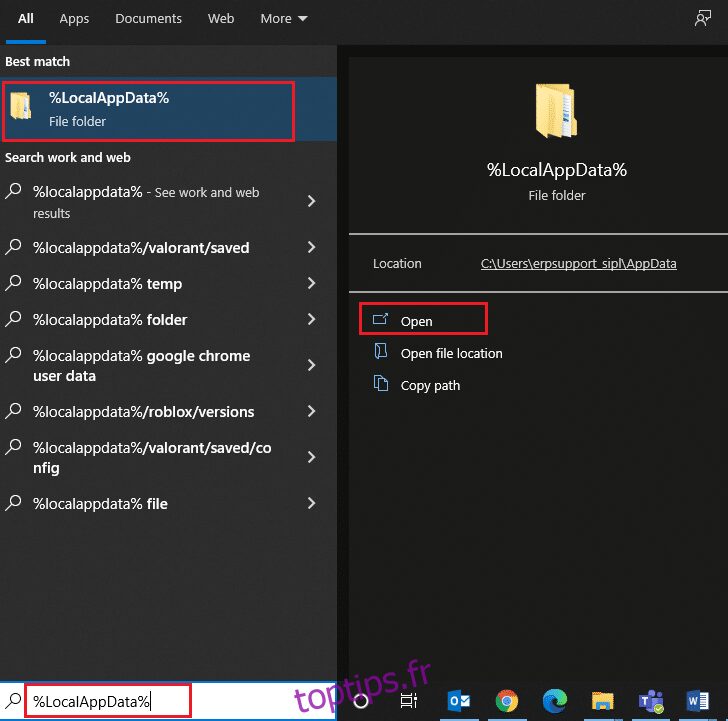
2. Ouvrez le dossier « Discord ».
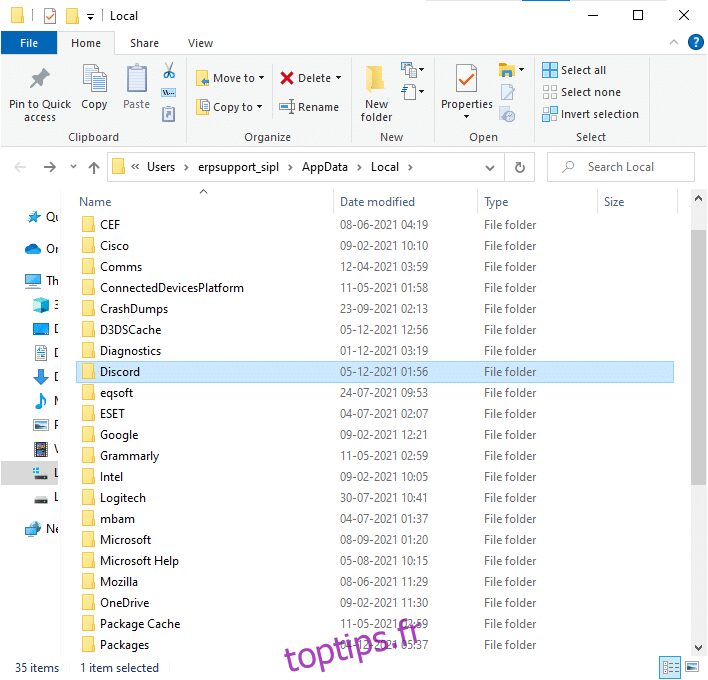
3. Exécutez l’application de mise à jour et attendez la fin du processus.
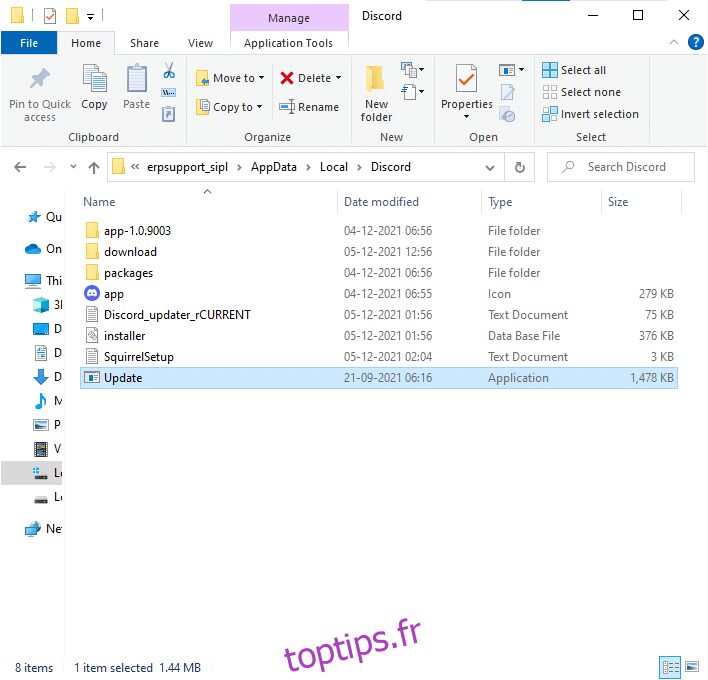
4. Relancez Discord et vérifiez si le problème est corrigé.
Méthode 8 : Utiliser la version Discord PTB
La version PTB (Public Test Build) de Discord peut contenir des correctifs et des fonctionnalités non inclus dans la version standard. Elle peut être utilisée parallèlement à la version normale :
1. Téléchargez la version Discord PTB pour Windows.
Note : Plus d’informations sur les différentes versions de test sont disponibles ici.
2. Enregistrez le fichier « DiscordPTBSetup.exe ».

3. Suivez les instructions à l’écran pour installer la version PTB.
Méthode 9 : Supprimer les données Discord AppData
Des fichiers temporaires ou corrompus dans AppData peuvent causer des problèmes. Pour les supprimer :
1. Fermez Discord, tapez « %appdata% » dans la recherche Windows et ouvrez le dossier « AppData Roaming ».
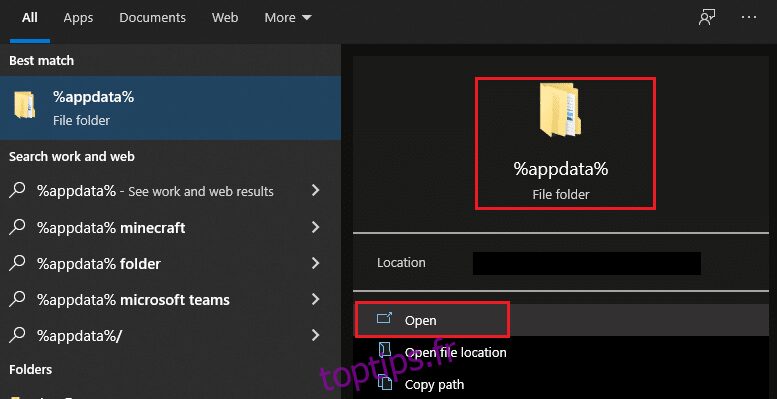
2. Faites un clic droit sur le dossier « Discord » et sélectionnez « Supprimer ».
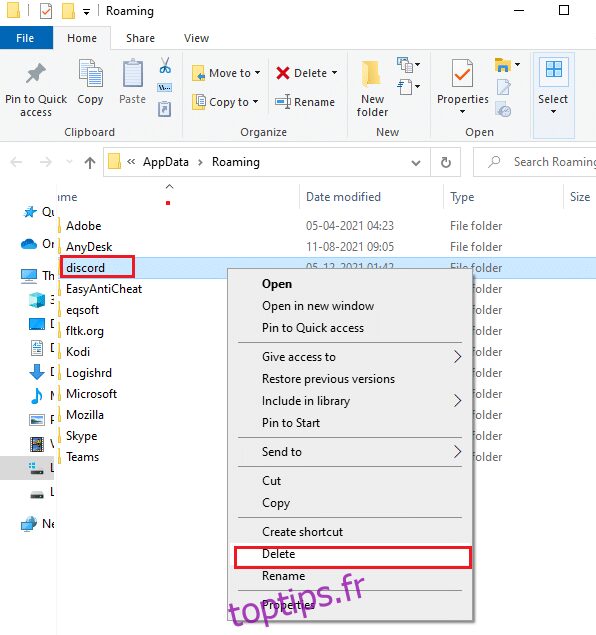
3. Tapez « %LocalAppData% » dans la recherche Windows pour ouvrir le dossier « AppData Local ».
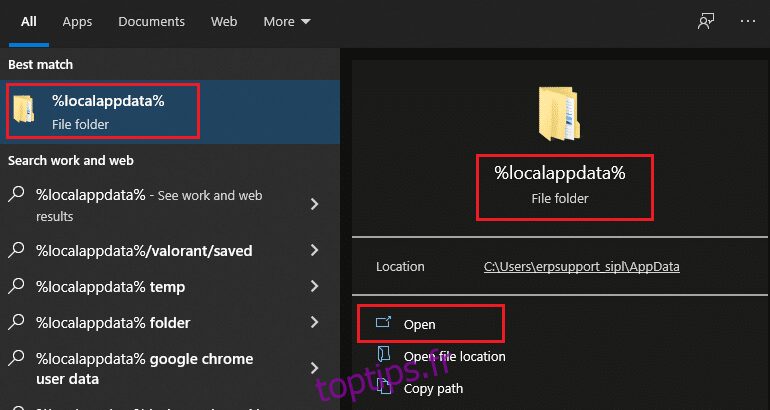
4. Faites un clic droit sur le dossier « Discord » et supprimez-le.
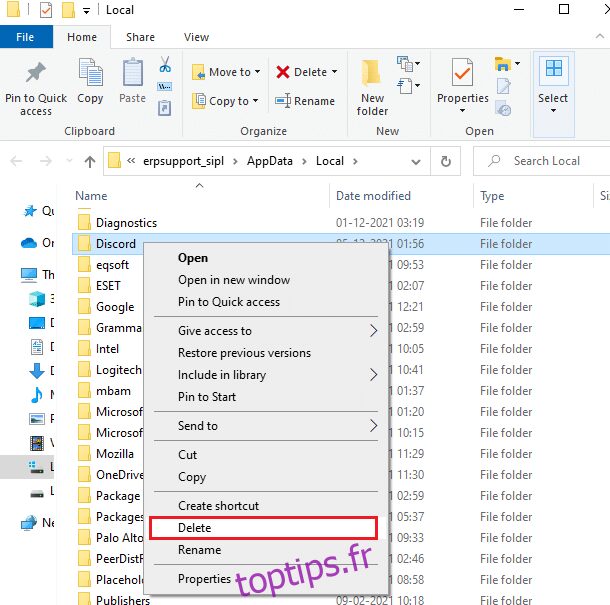
5. Redémarrez votre PC et relancez Discord.
Méthode 10 : Utiliser la version web de Discord
Si la version PTB ne fonctionne pas, utilisez la version web :
1. Ouvrez votre navigateur et accédez au site web de Discord.
2. Connectez-vous et lancez votre appel vidéo.
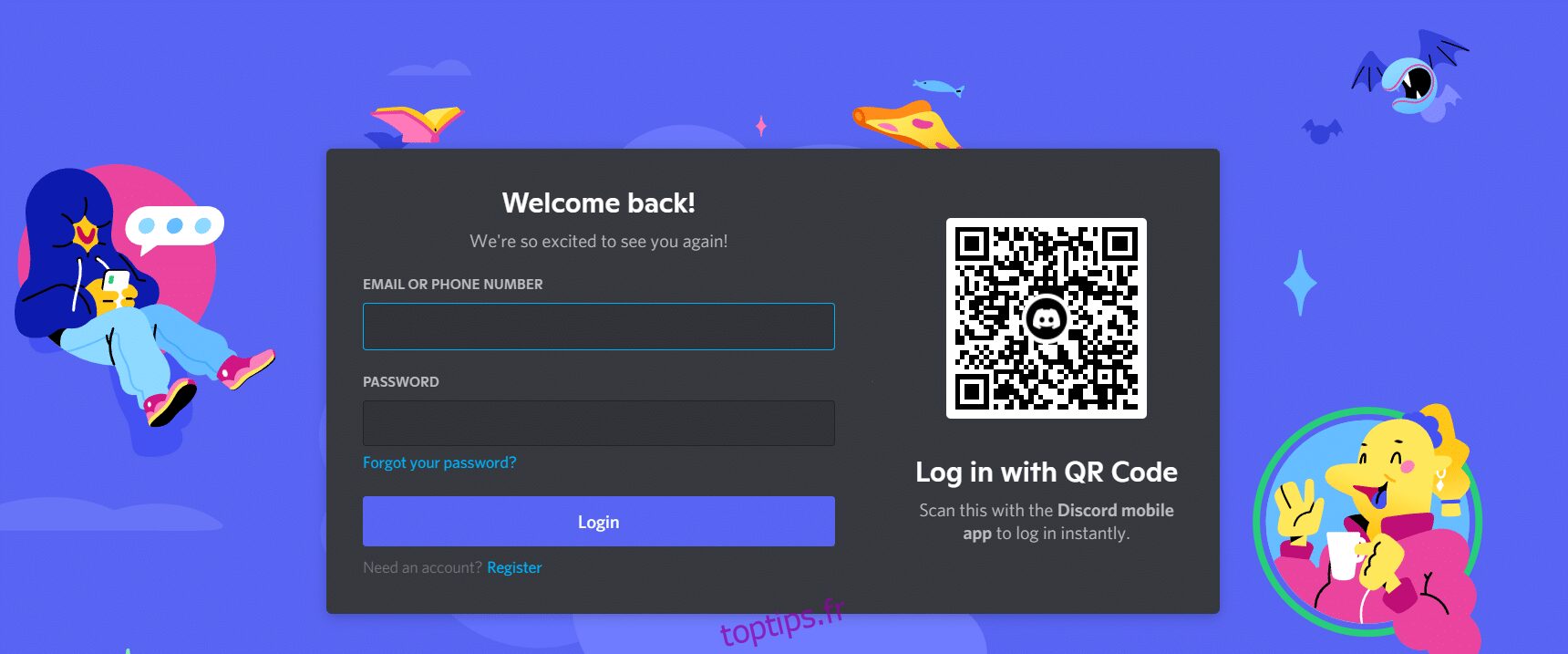
Méthode 11 : Désactiver l’accélération matérielle
La désactivation de l’accélération matérielle peut résoudre certains problèmes de caméra. Pour ce faire :
1. Lancez Discord et cliquez sur l’icône des paramètres (roue dentée).
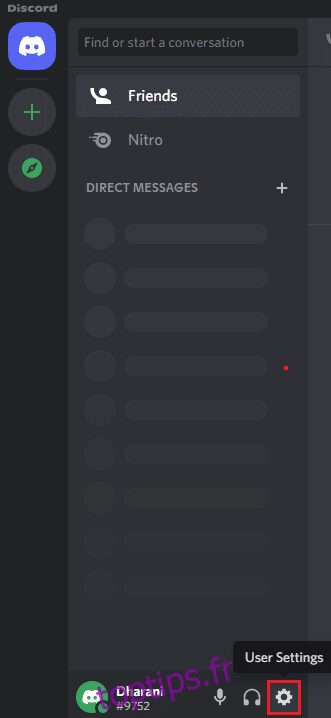
2. Allez dans « Paramètres de l’application » et cliquez sur « Avancé ».
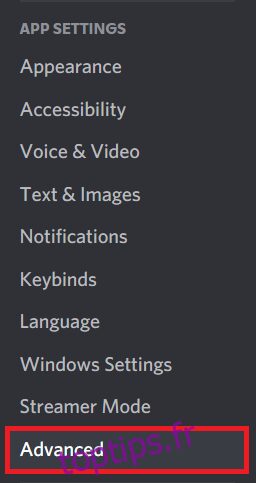
3. Désactivez l’option « Accélération matérielle » et confirmez.
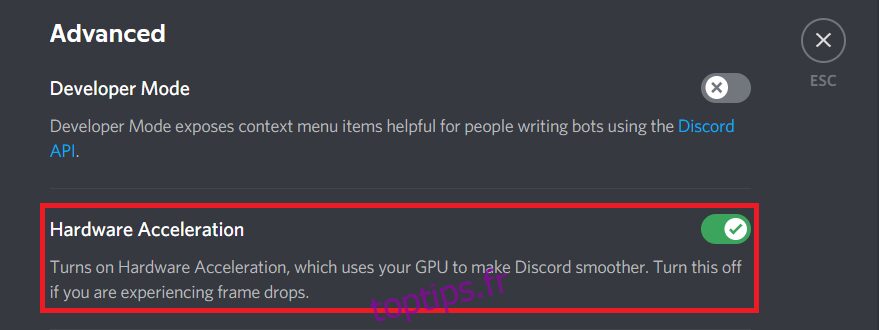
4. Cliquez sur « OK » dans la fenêtre de confirmation.
Méthode 12 : Réinstaller Discord
Si toutes les méthodes précédentes échouent, la réinstallation de Discord peut aider à rétablir les paramètres par défaut.
1. Appuyez simultanément sur les touches Windows + R.
2. Tapez « appwiz.cpl » et cliquez sur « OK ».
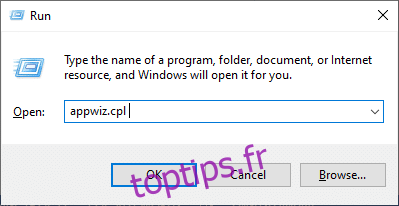
3. Trouvez « Discord » dans la liste des programmes.
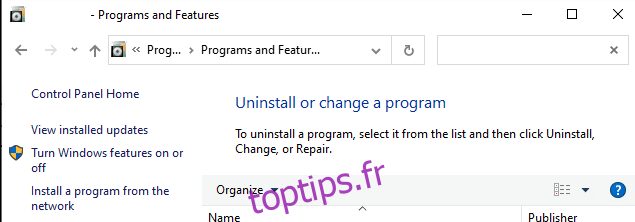
4. Sélectionnez Discord et cliquez sur « Désinstaller ».
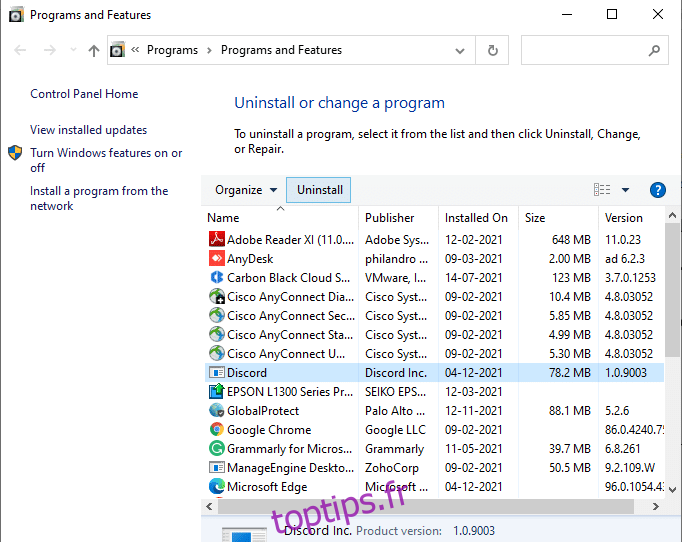
5. Confirmez la désinstallation en cliquant sur « Oui ».
6. Redémarrez votre PC.
7. Accédez à la page de téléchargement de Discord et téléchargez la version Windows.
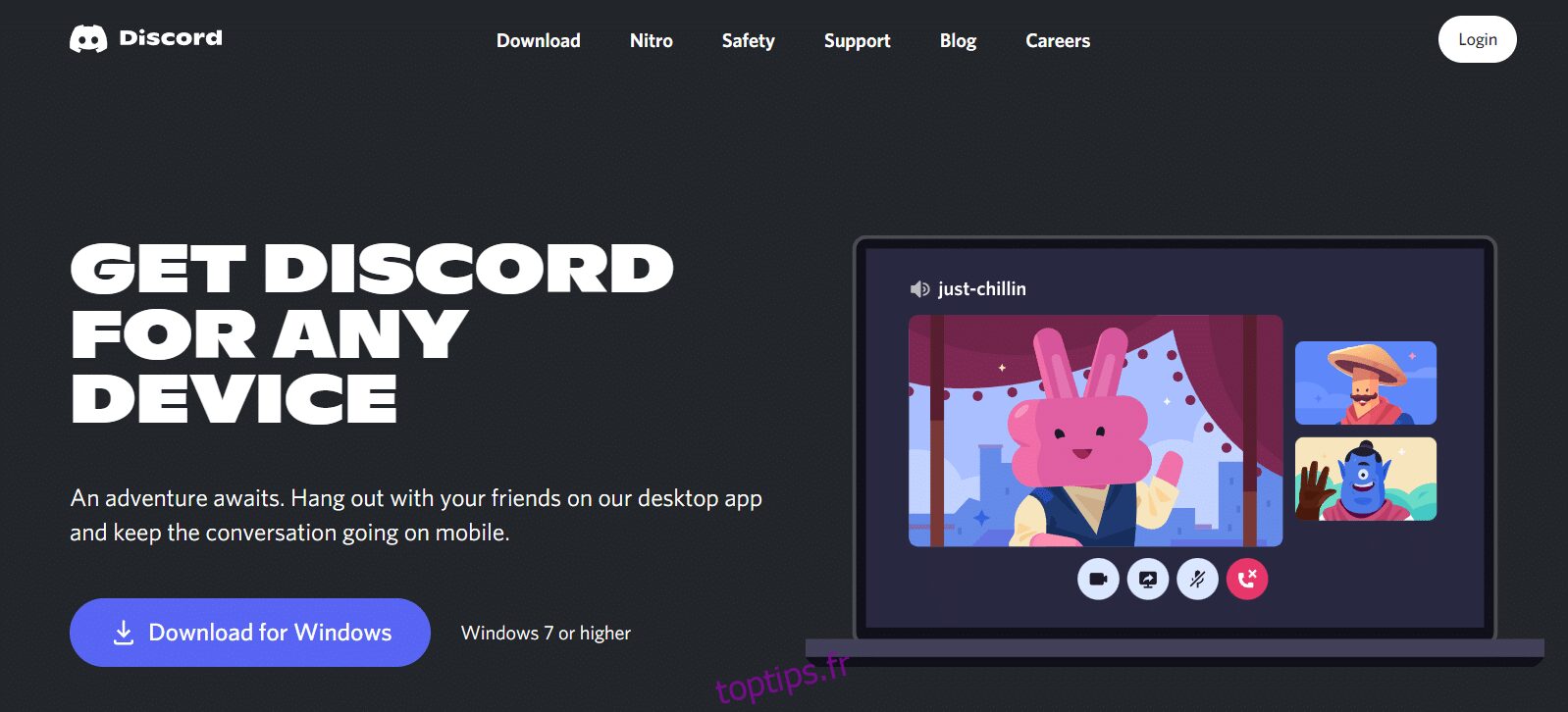
8. Lancez le fichier « DiscordSetup » depuis vos téléchargements.
9. Suivez les instructions à l’écran pour réinstaller Discord.
Méthode 13 : Contacter l’assistance Discord
Si le problème persiste, contactez l’équipe d’assistance Discord. Ils pourront analyser votre problème et vous proposer des solutions personnalisées.
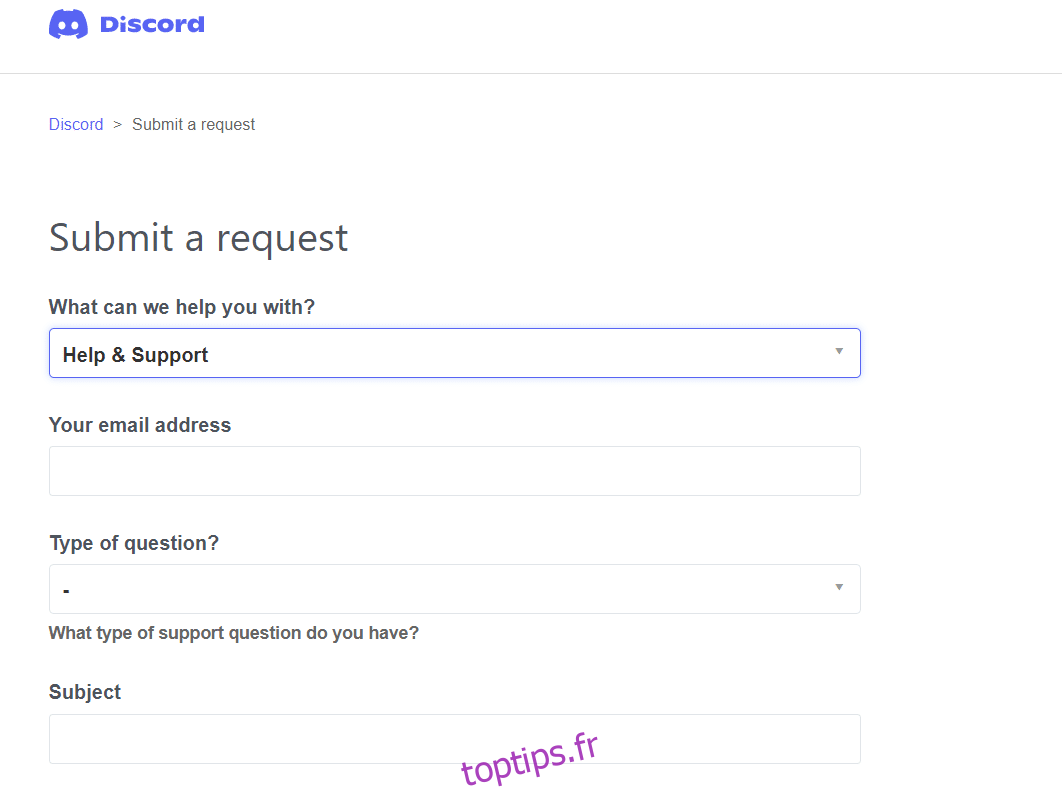
***
Nous espérons que ce guide vous a aidé à résoudre les problèmes de caméra avec Discord sur votre PC Windows 10. Dites-nous quelle méthode a été la plus efficace pour vous. N’hésitez pas à laisser vos questions ou suggestions dans la section commentaires.